郵送買取・法人買取
10:00〜19:00(年中無休)
店舗買取
10:00〜19:00(年中無休)
郵送買取・法人買取
10:00〜19:00(年中無休)
店舗買取
10:00〜19:00(年中無休)

iPhoneを機種変更する時に「やることがわからない」と悩んでいるあなた。
正しいデータの移行方法を知らないとうまくiPhoneの引き継ぎができず、思い出の写真や大切なアプリのデータを失ってしまうかもしれません。
この記事では主に下記についてまとめています。
ラクにデータ移行ができる方法や、今まで使っていたiPhoneの有効活用方法もお届けします。
正しい方法を知って、機種変更をスムーズ&お得に完了させましょう!
Contents
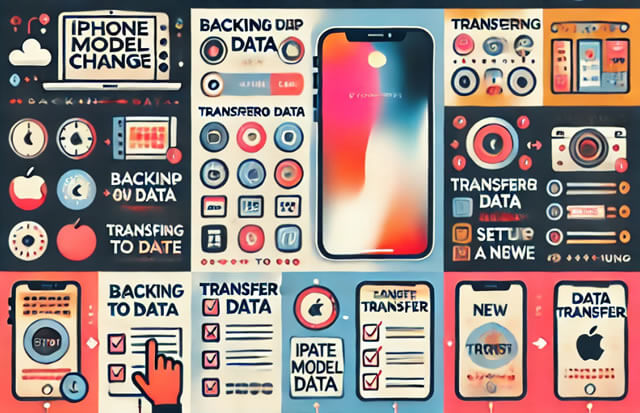
iPhoneを機種変更する時にやることは、大きく分けて2つ。
【機種変更前】
【機種変更後】
たったこれだけでOK。iPhoneのバックアップ方法は複数あり、あなたに合った方法が選べます。それぞれの方法で、手順や復元の方法も変わりますよ。

iPhoneの機種変更と言えば、事前にバックアップをとり、機種変更後にデータの復元をするという手間がかかるのが一般的ですが、実は、今のiPhone。
そのバックアップと復元の手間を省くことができるのをご存じでしょうか。
その方法は、クイックスタート!
iOS12.4以降であれば、古いiPhoneに新しいiPhoneをかざすだけでアプリや写真のデータがすぐに移動完了!
パソコンは持っていなくてもOK。直接データを転送するので、5GBを超えるiCloudの有料ストレージを契約する必要もありません。
クイックスタートを利用すれば、なんとバックアップなど従来の手間暇なく機種変更ができてしまいます。
まずは、クイックスタートを使う前に下記を確認してみましょう。
「設定」→「一般」→「情報」より確認ができます。
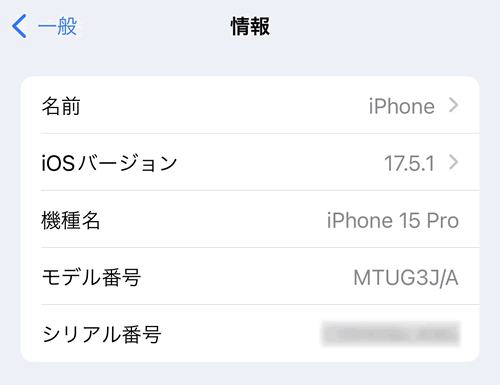
基本的に最新のiOSにアップデートしていれば、iOS12.4以降になっているはずなので問題はないでしょう。
最新のiOSにアップデートするには、「設定」→「一般」→「ソフトウェアアップデート」から行います。(一度アップデートしたら戻せないという点には注意しておきましょう。)
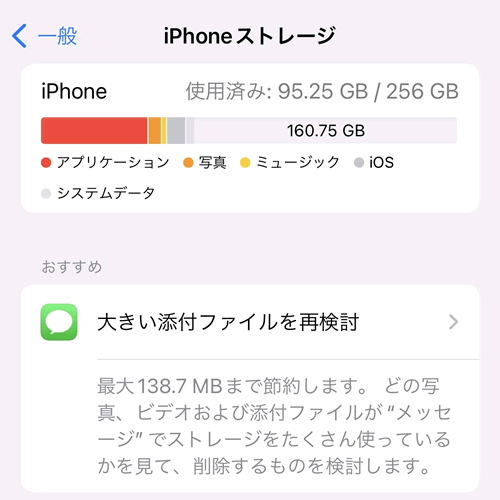
「設定」→「一般」→「iPhoneストレージ」より確認ができます。
このページを開くと、アプリのリストとその容量が確認できます。
ストレージ容量が大きすぎてクイックスタートがうまくいかない場合は、使用頻度の低いアプリを削除していくのも一つの方法です。消しても構わないアプリがある場合は、サイズ一覧から確認し「アプリの削除」を行いましょう。
「設定」→「Wi-Fi」をタップし、WI-FiをONにします。
利用可能なWi-Fiネットワークが検索されるので、接続したいものをタップし、パスワードなどを入力しましょう。
ディスプレイ右上にWi-Fiのアイコンが表示されたら接続完了です。
3つとも問題なければ、下記の流れでデータが移動できます。
iTunesとicloudのデメリットを解決できる便利な方法なので、ぜひ活用しましょう。
今まで使っていたiPhoneのバックアップは、どのような方法で機種変更を行うにしてもとっておくようにしましょう。
バックアップさえしっかりとっておけば、もしもの時も安心です。

クイックスタートはとても便利で簡単ですが、対象外だったという人や、やっぱり不安だから従来からある手順で機種変更をしていきたいという人のために、機種変更前にやることも紹介していきますね。
機種変更する前に、今までのデータをバックアップしておきましょう。きちんと保存しておかないと、新しいiPhoneに連絡先やアプリが引き継げません。
また、バックアップする前は最新のiOSにアップデートされているかもチェック!
新しいiPhoneは最新のiOSになっている場合が多く、古いiPhoneとのバージョンが違いすぎると相性の問題でデータがうまく引き継げないおそれがあります。
iPhoneをバックアップする方法は2つ。
それぞれ、詳しく紹介しますね。

iTunesでバックアップすれば、PCのストレージが使えるので大容量のデータでも大丈夫。
ケーブルを繋いで作業するため、Wi-Fi環境がなくてもバックアップできるのがとても便利です。
バックアップ手順は下記の通り。
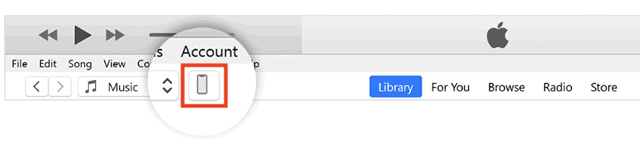
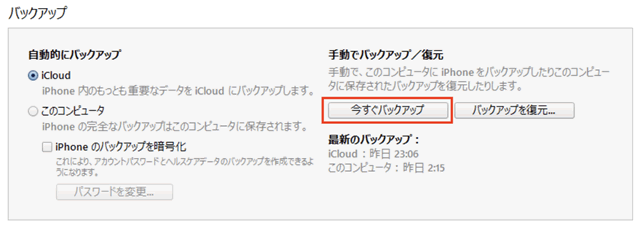
新しいiPhoneで全部設定し直すのは手間がかかるので、バックアップは暗号化するのがおすすめ。
wi-fiの設定やLINEなどの情報が保存でき、そのまま復元できます。

iCloudを利用する方法は、Wi-Fiに繋がっていればいつでもどこでもバックアップを取れるのが魅力!
iPhoneだけで手軽に完了するので、パソコンを持っていない人に向いています。
また、iCloudは常にデータを暗号化してくれるので、iTunesでバックアップを取るときのような面倒な設定も不要です。
バックアップの手順は下記の通り。
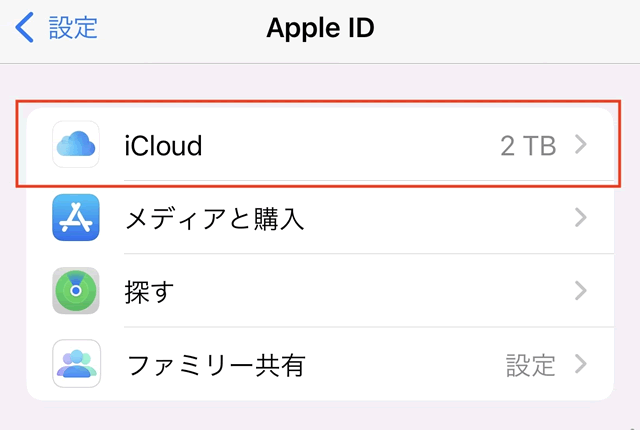
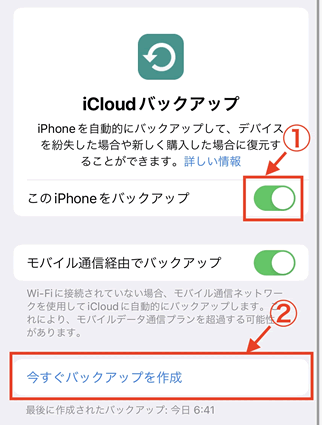
バックアップ作成の詳しい手順は以下のページを参考にしてください。
ここで1つ気を付けたいポイントは、無料で使える容量が5GBしかないこと。それ以上は、月額料金がかかります。
写真やアプリの容量を考えると、5GBではバックアップの容量が足りない方がほとんどですよね。
iCloudの月額料金は、比較的リーズナブル。機種変更の月だけ契約して、その後は解約しても問題ないので賢く利用しましょう。
iCloud+のプラン確認やアップグレードは公式サイトで確認ができます。

iPhoneのバックアップをしても、全てのアプリデータが引き継げるとは限りません。
機種変更後に、「データが消えている」なんてことになったら大変!個別の引き継ぎが必要なアプリは、それぞれの方法を確認して準備しておきましょう。
ここでは、利用者の多いLINEとsuicaについて紹介します。
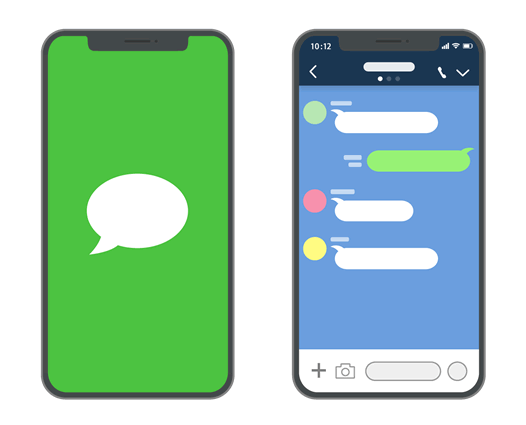
LINEを引き継ぐには、まず始めにメールアドレスの登録とパスワードの設定が必要です。未登録の場合は、下記の通り設定を済ませておきましょう。
「大切なやりとりや思い出があるから、トーク履歴も引き継ぎたい」という方もいますよね。
トーク履歴のバックアップ方法は下記の通り。
これで、機種変更しても大切なトーク履歴は残ります。

suicaは、1枚で1つのデバイスにしか登録できません。新しいiPhoneで同じsuicaを使うには、先に今使っているiPhoneからsuica情報を削除する必要があります。
suica情報の削除方法は下記の通り。
「残高も消えてしまうのでは・・・」と心配かもしれませんが、suicaの情報はサーバーに保存されているので心配いりませんよ。

ケースや保護フィルムは、機種変更前に揃えておくのがおすすめ!
何も装着していない状態で新しいiPhoneを落としてしまうと、傷がついたり画面が割れてしまったりする危険が高くなります。
精密機械の傷は、強い衝撃を受けた証拠。買取査定においても動作不良を起こす可能性があるので、通常よりも価格の安いジャンク品として扱われます。
せっかくの新品も、ジャンク品になると価値が大きく低下。ピカピカの状態で使い続けるためにも、事前にアクセサリ類を用意しておきましょう。
アクセサリを購入するときのポイントは「ピッタリのサイズを選ぶ」こと。
カバーや保護フィルムは、対応機種は合っていてもサイズは微妙に違う商品があります。
例えば、ボタンの穴の位置がズレていたり画面が保護しきれていなかったりと、デザインだけではなく、販売店や商品のレビューを見てしっかり選べばよかったと後悔するかもしれません。
最新のiPhoneに機種変更するなら、Apple公式のアクセサリを購入するればサイズはバッチリ。
発売してから、ある程度経っている機種ならレビューなどを確認してから購入すれば、公式以外のアクセサリでもピッタリのものが見つかりますよ。

新しいiPhoneを手に入れたら、準備してきたことを元に戻して使いやすくしてきましょう。
バックアップした方法と同じやり方(iTunes・iCloud)で、iPhoneのデータを復元していきましょう。
容量によって約30分~1時間ほどかかるので、十分な時間を確保して作業するのがおすすめです。
充電が少ないと、復元の途中で電池が切れてしまい、通常の方法では起動しなくなることも。
リカバリーモード(強制的な初期化)からの復元が必要になるので、さらに手間と時間がかかってしまいます。
まずは電池の残量を確認し、少なければ充電してから復元していきましょう。
iTunesからの復元方法は下記の通り。
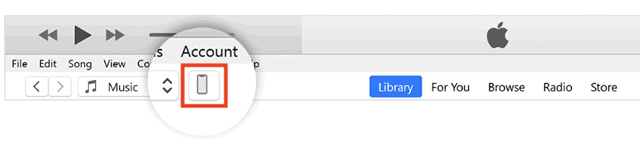
あとは復元が完了するまで待つだけでOK。操作自体は2、3分もあれば終わってしまうぐらい簡単なので安心して下さい。
すべて終わると、新しいiPhoneで初期設定の画面が表示されます。
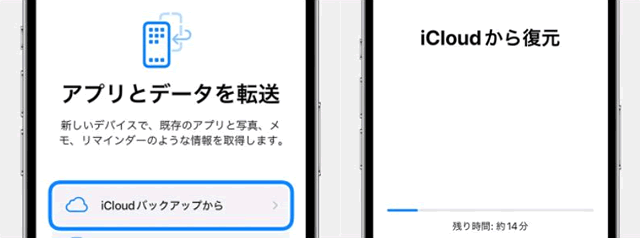
iCloudからの復元方法は下記の通り。
復元が完了すると、再起動がはじまります。今まで使っていたiPhoneと同じ、見慣れたホーム画面が表示されますよ。

今まで通りの使用感になるまであと一息!iPhoneの復元が完了したら、各種アプリのデータを引き継ぎましょう。
LINEを引き継ぐ方法は下記の通り。
トーク履歴の復元は、初期設定で選択しないと後から復元できないので要注意。これで新しいiPhoneでも、今まで通りLINEが使えますよ。
suicaの引き継ぎ方法は下記の通り。
エクスプレスカードに設定していると、「Face ID」「Touch ID」でロックを解除しなくても、ICカードリーダーにかざすだけでsuicaが使えます。
iPhoneを取り出すだけで改札が通れるので、suicaを良く利用する方にはおすすめの設定です。
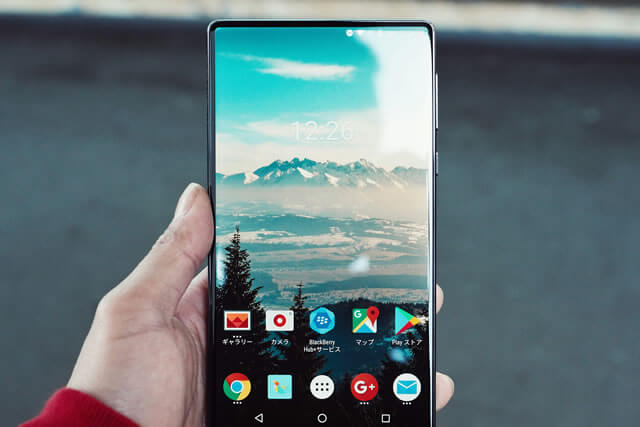
iPhoneからiPhoneへのデータ移行は、クイックスタートやバックアップからの復元で簡単に行うことができます。しかしAndroid端末からiPhone端末へ機種変更した場合は、独自の引き継ぎを行う必要があります。
iPhoneとAndroidの最大の違いはOSの種類です。iPhoneではAppleのiOSが採用されていますが、AndroidスマホのOSはGoogleが開発したものとなります。
例えば「Google Pixel」「Galaxy」「Xperia」「AQUOS」などの人気スマホには、全てAndroidが搭載されています。これらのスマホからiPhoneへ機種変更をした場合は、以下の手順でデータを移しましょう。
AndroidからiOS搭載のiPhoneに機種変更した場合は、専用アプリ「iOSに移行」を利用することでデータを移せます。手順は以下の通りです。
なおAndroidとiOSではOSの種類が異なるため、対応しているアプリ・していないアプリに差があります。「iOSに移行」の機能を使って移せるデータは以下の内容となります。
なおAndroidからiPhoneにデータを移行する場合も、容量の大きさが重要となります。移行したいデータがiPhoneのストレージ容量を超えている場合は、データがうまく移行できないので注意しておきましょう。
「iOSに移行」のアプリで移せなかったデータは、Googleドライブを使い移行するのがおすすめです。Googleドライブでデータ移行を行う手順は以下の通りです。

ゲームアプリの多くは、アプリ内のアカウントにデータが紐付けされています。スマホ端末同士のデータ移行ではアカウント情報を引き継げないので、注意しておきましょう。
Androidで楽しんでいたゲームをそのままiPhoneで遊びたい場合は、各ゲーム内にあるアカウントの引き継ぎ処理を済ませておきましょう。新しいiPhoneに同じゲームをダウンロードしてアカウントを復元させることで、そのまま継続して遊ぶことができます。
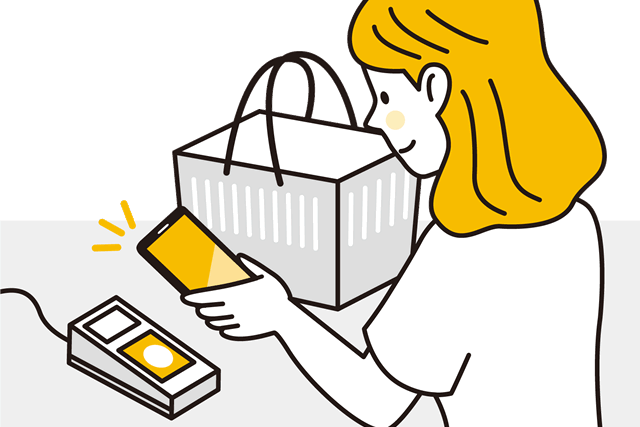
Android端末で使っていた「おサイフケータイ」の電子マネーは、iPhoneへ残高の引き継ぎができません。楽天EdyやモバイルPASMO、nanacoといったアプリは、あらかじめ残高をなくしておくか、返金処理を行なっておきましょう。
AndroidからiPhoneへLINEを引き継ぐ場合、移せるデータと移せないデータがあるので注意しましょう。
基本的にLINEはアカウントを移行すれば、AndroidからiPhoneへ移してもそのまま使うことができます。引き継げるデータは以下の通りです。
また事前にアプリ側からバックアップを行っておくことで「トーク履歴」も引き継ぐことが可能です。
ただしコイン残高についてはAndroid→iPhoneの間で引き継ぎができないので、事前に使い切っておく必要があります。機種変更を検討されている方は、コインを買いすぎないように気をつけておきましょう。

機種変更前後にやることが終わったら、今まで使っていたiPhoneは有効活用!現金化して、新しいiPhoneの支払いやアクセサリ類の費用に充てましょう。
「古い機種だから、売却しても値段が付かない」と思っているあなた。iPhoneは人気の機種なので、最新の機種ではなくても高価な金額がつきますよ。

不要になったiPhoneは「リンクサスモバイル」へ!
横浜で10年以上の買取実績があり、あなたが大切に使っていたiPhoneに納得の買取金額を提示させて頂きます。
さらに、リンクサスモバイルでは、画面割れ・水没・動作が不安定などのジャンク品でも買取OK。しっかりと状態を確認し、可能な限り高い買取金額を提示させて頂きます。
リンクサスモバイルの買取査定はコチラ
「店頭買取」は、その場で査定、すぐにiPhoneを現金化できるのが魅力です。相手と顔を合わせて安心した取引をしたい方や、お急ぎでお金が必要な方にぴったり。
「宅配買取」は、ネットから申し込んで、iPhoneをリンクサスモバイルに送るだけOKです。お店まで行く必要がないので、忙しい方やラクに現金化したい方におすすめですよ。
全国どこからでも買取可能なので、ぜひご利用をお待ちしております。
携帯キャリアでスマホを購入した場合、「下取りサービス」も利用ができます。
下取りサービスは買取査定とは異なり、古いスマホを下取りに出し、新しい端末から値引きをしてもらうのが前提となります。新しい端末を安く買える、分割払いの場合の支払額を減らせるといったメリットがあります。
しかし下取りサービスの場合は、綺麗な端末であることが利用の条件になることがほとんどです。故障してしまった端末や傷のある端末は、下取り不可もしくは減額の対象となってしまうことがあります。
また下取りサービスは機種変更のタイミングでしか利用ができません。後から古い端末を売りたい、壊れた端末を売りたいといったときには、「買取査定」が便利です。
リンクサスモバイルの買取査定であれば、下取りサービスで断られてしまった端末や古いスマホでも買取ができます。まずはぜひご相談ください。

iPhoneの機種変更でやることは、主にバックアップと復元の2つでした。
今まではiTunesとiCloudの2種類の方法が基本でしたが、クイックスタートの登場でさらに便利で素早くデータの移行が可能になっています。
自分に合った方法で機種変更が終わったら、今まで使っていたiPhoneは売却するのがおすすめです。
リンクサスモバイルに買取を依頼すれば、あなたのiPhoneを丁寧に査定し「売却してよかった」と思える価格を提示させて頂きます。
役割を終えたiPhoneは、リンクサスモバイルで現金に変えて有効活用して下さいね。